在Adobe
photoshop中进行图片的后期处理时,我们经常会需要在其中添加一些文字内容,比如有时候我们会需要插入一些中文文字,阿拉伯数字,英文字母等等内容。添加文字时我们还可以选择文字的横排或者竖排效果。如果我们希望在Adobe
Photoshop中设置文字竖排时,阿拉伯数字可以保存横排状态,小伙伴们知道具体该如何进行设置吗,其实设置方法是非常简单的。我们只需要借助Adobe
Photoshop中的“字符”面板就可以轻松实现想要的排列效果了。在字符面板中点击菜单按钮后在子选项中可以使用“标准垂直罗马对齐方式”功能或者“直排内横排”功能进行设置。接下来,小编就来和小伙伴们分享具体的操作步骤了,有需要或者是感兴趣的小伙伴们快来和小编一起往下看看吧!
第一步:双击打开Adobe Photoshop,导入一张图片或者新建空白画布;

第二步:在界面左侧找到并点击“直排文字工具”,如果没有找到可以在界面左侧右键点击图片后在子选项中查找;

第三步:然后在需要的地方点击一下,就可以直接输入文字了,输入后可以选中在上方设置字体字号,文字颜色,设置完成后点击上方的√图标进行确认就可以了;

第四步:接着在界面右侧点击字符图标后打开字符面板,如果界面右侧没有,可以在“窗口”选项卡中点击勾选“字符”按钮进行打开;

第五步:点击字符面板右上方如图所示的菜单图标,在展开的选项中点击“标准垂直罗马对齐方式”,就可以看到数字变成想要的排列方式了,另外,也可以点击直排文字工具后进入文字编辑状态,选中数字,在字符面板的菜单子选项中点击“直排内横排”实现同样的效果。

以上就是Adobe Photoshop中竖排文字时设置数字的排列方式的方法教程的全部内容了。在字符面板中我们还可以调整字符间距,设置文字的上标下标等效果。
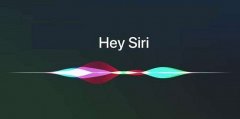 siri意思详细介绍
siri意思详细介绍
相信购买过苹果智能产品的用户,应该都听说或者看到过siri,但......
 菜鸟必知 维护服务器安全的七大技巧
菜鸟必知 维护服务器安全的七大技巧
你的计算机上是否存在有至关重要的数据,并且不希望它们落入......
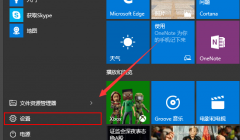 win10自动播放如何打开
win10自动播放如何打开
有的小伙伴想打开win10的自动播放,但是却不知道自动播放在哪......
 怎样解决移动硬盘不识别的问题:有哪些
怎样解决移动硬盘不识别的问题:有哪些
移动硬盘是现代人数据存储和备份的重要工具,但有时会遇到不......
 Switch死亡细胞金手指代码作弊码大全(美
Switch死亡细胞金手指代码作弊码大全(美
本金手指只支持switch版本的死亡细胞使用,本金手指支持美版......

很多小伙伴都喜欢使用万兴喵影软件来剪辑视频,因为这款软件中的功能十分的丰富,并且操作简单,对于新手来说也十分的友好。在万兴喵影软件中,我们可以将平时拍摄或是积累的多个视频...
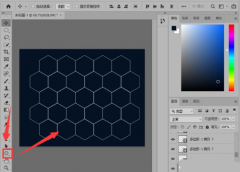
ps怎么添加多边形格子背景?很多用户还不清楚如何操作,下面小编就为大家带来了ps添加多边形格子背景技巧分享,感兴趣的小伙伴可以来了解下哦。...
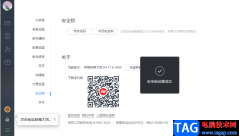
很多小伙伴在使用网易邮箱大师的时候都会担心自己在离开的时候,邮箱中的邮件被别人所查看,为了避免这种情况的发生,我们可以选择将网易邮箱大师中的安全锁功能打开。在网易邮箱大师...
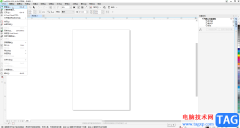
CorelDRAW简称为CDR,这是一款非常好用的设计软件,很多小伙伴都在使用。在CorelDRAW中如何我们需要创建一个表格,小伙伴们知道具体该如何进行操作吗,其实操作方法是非常简单的。我们只需要...

大家可以通过单多多将房源信息一键发布到多个平台,节省时间,那么到使用单多多如何添加账号呢?今日为你们带来的文章是关于单多多添加账号教程,还有不清楚小伙伴和小编一起去学习一...

相信大伙对Revit这款应用都不陌生的,那么在使用过程里,若想将Revit模型导出为3D PDF格式,应该如何操作呢?下面就分享了将Revit模型导出为3D PDF格式的详细步骤,一起来看看吧。...

steam是一款很好用的游戏平台,在该软件中你可以运行自己喜欢的游戏,并且游戏内容分丰富性是非常广泛的,当你在玩游戏的时候,如果你不想让自己的好友看到自己玩游戏的状态,那么你可...

aida64是一款测试软硬件系统信息的工具,它可以详细的显示出电脑每一个方面的信息,为用户提供了协助超频、硬件侦错和压力测试等多种功能,还可以对处理器、系统内存和磁盘驱动器的性能...

还不知道EditPlus是怎么修改文件打开方式的吗?其实很简单,下面小编就为大家带来了EditPlus修改文件打开方式的方法,有需要的朋友不要错过哦。...
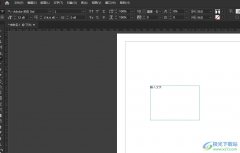
InDesign是一款桌面出版的印刷排版工具,它主要用在各种印刷品的排版编辑,因此是不少从事平面设计、排版设计、出版等设计师必备的应用软件之一,当用户在使用InDesign软件时,会在页面上...
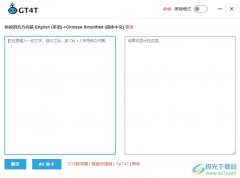
GT4T是一款免费便捷的智能翻译软件,它也是一个超级插件,可以帮助用户在任何系统窗口中使用语言写作,并且为用户提供了多种翻译语言,还可以批量进行翻译,更好的帮助用户完成文件的...
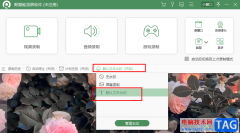
很多小伙伴在选择录屏软件的时候都会优先选择数据蛙录屏软件,因为数据蛙录屏软件的操作方法十分的简单,并且功能丰富,我们不仅可以在该软件中进行视频以及音频录制,还可以对游戏画...
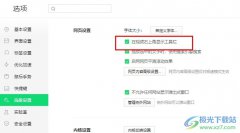
很多小伙伴在使用360安全浏览器的过程中经常会在网页中进行视频观看,有的小伙伴想要开启360安全浏览器中的视频工具栏,方便我们直接在该工具栏中使用工具对视频进行分享以及设置。有的...

很多小伙伴在日常工作生活中都离不开welink软件,因为这是一款十分方便实用的移动化数字办公平台,在这款软件中,我们可以随时线上和同事进行沟通,提升沟通效率。在使用welink的过程中,...

有的小伙伴在使用qq的时候会遇到很多有趣的内容,以及会看到一些比较精美的图片等,于是会将这样的内容进行添加到收藏,不管是手机版的qq还是电脑版的qq都是可以进行收藏添加的,一般经...